Fキー(ファンクションキー)の有効利用
|
突然ですが、 日本語の文章って世界一難しいのではないか と思っています。(他のたくさんの言語を知っているわけではありませんが・・・汗) 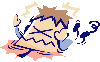 考えてみてください、あなたがいま書いている、または打っている文章を。 漢字あり、ひらがなあり、カタカナあり・・・ですよね。 漢字+ひらがな+かたかな+アルファベット+数字+記号=日本語の文章 なんです。 さらにパソコンの日本語タイピングとなると、半角とか全角が入ってきます。アルファベットにおいては大文字・小文字も。・・・文字種の嵐ですね。 これらの文字種すべてを通常の変換キー(スペースキー)で対応するのは難しいし、効率的ではありません。 そこで便利に使えるのがFキーです。 「Fキー」は正式名称を「ファンクションキー(Function Key)」といい、キーボード最上部に位置している「F1」〜「F12」のキーです。 1〜12までのFキーのうち、4つを使いこなすだけで、日本語入力が驚くほど楽になります。 「F7」・・・全角カタカナ変換 「F8」・・・半角カタカナ変換 「F9」・・・全角英数変換 「F10」・・・半角英数変換 私はこれらのキーを「強制変換キー」と勝手に命名しています(笑)。 例えば、あたなの名前を入力して通常の変換をすると、最初は漢字に変換されますよね。それをカタカナにしたい場合やローマ字にしたい場合などに便利なのです。よくインターネットの登録などでも、読み仮名としてカタカナやローマ字にすることって多いですよね。 では早速、使ってみましょう。 流れとしてはこのような流れになります。 【入力】→【Fキー変換】→【確定】 では、実際に以下の手順でやってみましょう。 (1)「やまだたろう」と入力します。 (2)「F7キー」を押してください。→ 全角カタカナになりましたね。 (3)「F8キー」を押してください。→ 半角カタカナに変わりましたね。 (4)「F9キー」を押してください。→ 全角英数に変わりましたね。 (5)「F10キー」を押してください。→ 半角英数に変わりましたね。 (6)確定の「Enter」キーを押してください。 なお、それぞれ1回だけでなく、何回か押してみてください。 例えば「F10」キーならば、以下のような順番で変換されます。これまた便利ですよ。 「windows」→「WINDOWS」→「Windows」 「全て小文字」→「全て大文字」→「先頭だけ大文字で以下小文字」となるわけです。 最後に、1つ注意ですが、普段使われているカタカナ語や英語、例えば「テレビ」とか「パソコン」とかは通常の漢字変換(スペースキー)で変換可能ですのでそちらを使った方が早いですね。Fキーはあくまで通常変換でなかなか表示されないカタカナやローマ字の時に使ってください。 それでは、Fキーがあなたのキーボードタイピングのお役に立てることを願って・・・。 次は、「コピペをショートカットキーで」をご覧ください。 ---------------------------- トップページへ / 前のページへ |
